
Tres formas de controlar el volumen con el ratón en Windows
Puede parecer una tontería, pero hay veces en que necesitas controlar el volumen con el ratón sin tener que dejar lo que estás haciendo. En Windows 11 es “posible” pero, y ¿en Windows 10? Te enseño tress formas de hacerlo; una nativa y dos usando otras herramientas.
Controlar el volumen con el ratón de forma nativa. Windows 11:
Así es, esta manera sólo está disponible en Windows 11, y no me parece del todo efectiva, pues en aplicaciones de pantalla completa todavía tienes que ir hasta la barra de tareas, pero sigue siendo más rápido que abrir una ventana de opciones.
Para controlar el volumen con el ratón en Windows 11 sólo lleva el cursor del mouse hasta el ícono del sonido en la barra de acceso rápido y notificaciones y dale a la rueda del ratón hacia arriba y hacia abajo.
De inmediato verás una pequeña barra de información diciéndote el nivel de volumen, y cambiando según mueves la rueda.

TbVolScroll
La solución anterior no está mal y, de hecho, es bastante útil. La cosa es que no funciona en Windows 10. Así que probablemente no te sirva.
Si ese es el caso, TbVolScroll es una herramienta de software libre y completamente gratuita que cumple el mismo propósito. Después de descargarla y ejecutarla podrás controlar el volumen llevando el cursor a cualquier parte de la barra de tareas de Windows 10 u 11 y mover la rueda del mouse para subir y bajar el volumen.
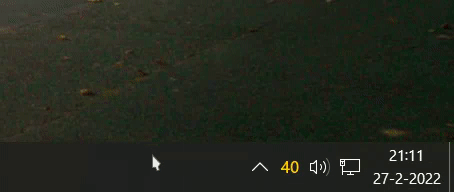
Aunque el funcionamiento de esta app sigue siendo básicamente el mismo, tiene algunos aditivos interesantes, como un atajo para silenciar por completo el sistema oprimiendo la tecla CTRL o para cambiar entre dispositivos con la tecla Shift.
El segundo no se si será muy útil, a no ser que alternes entre altavoces comunes y bluetooth, pero el primero sí me parece muy práctico.
3RVX
3RVX es mi favorita por dos razones. La primera es que a diferencia de las dos opciones anteriores, 3RVX te permite configurar el atajo con el que controlarás el volumen. En mi caso lo configuré con la tecla Windows + la rueda del ratón para subir y bajar el volumen, y Windows + clic central para silenciar el sistema.
La segunda es que los atajos de este programa funcionan de manera global, lo que quieres decir que puedes elegir el nivel de volumen sin necesidad de salir de tu juego o película, algo que a veces es necesario.

Además, 3RVX te permite personalizar la apariencia de su interfaz con diferentes temas para que puedas elegir tu favorito.
3RVX también es completamente gratuita y de software libre.
¿Por qué está de última? Porque lamentablemente hace tres años que ni su desarrollador ni su comunidad dan señales de estar trabajando en ella, por lo que podría dejar de funcionar en algún momento. Pero mientras tanto, yo la sigo utilizando.
¿Te gustó esta entrada? ¡Apoya mi trabajo dejando una propina ;-)! Puedes usar Paypal o Coffee
O cualquiera de éstos otros métodos

También puedes compartir este artículo con tus amigos y hacer crecer todavía más esta comunidad.
También puedes suscribirte al newsletter El Boletín Tecnopapapi y recibir actualizaciones y contenido exclusivo directamente en tu correo electrónico.
Por último, sigue la conversación en Twitter, Instagram y Telegram y formemos una comunidad grande y divertida de fanáticos de Windows, Android y la tecnología en general.
Esposo y padre venezolano. Comunicador, informático y creador de contenidos. Soy un entusiasta apasionado de los electrónicos de consumo y los videojuegos y tengo más de 10 años prestando servicio técnico informático a personas y negocios y ayudándoles a sacar el máximo provecho a sus equipos Windows y Android.
También me puedes encontrar en el blog en español de Zcash y en Onda Sustentable




